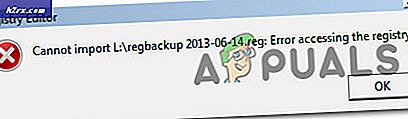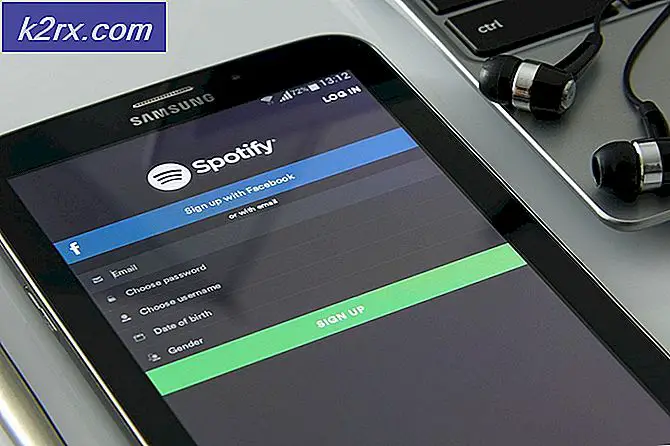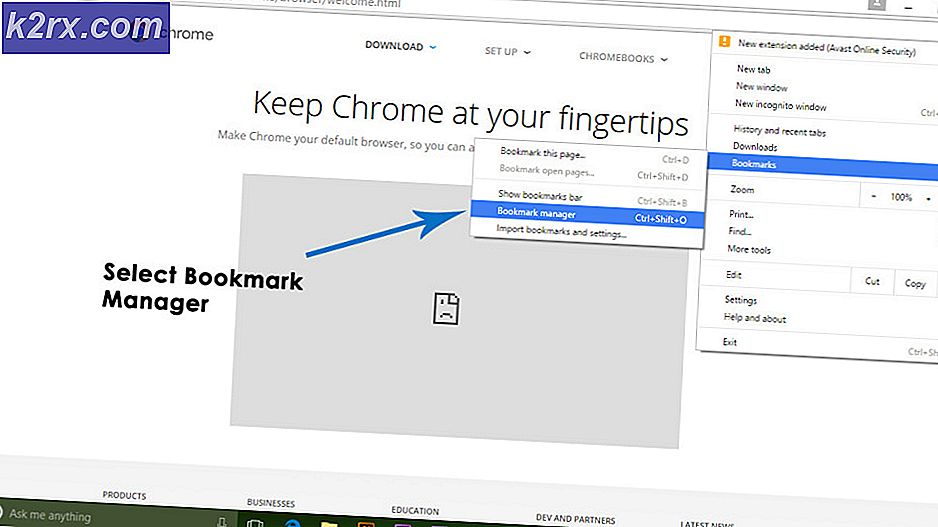Stapsgewijze handleiding om de fout in de Canon B200 op te lossen
Stapsgewijze handleiding om fout B200 op Canon-printers op te lossen
Canon-printers staan wereldwijd bekend om hun eenvoudige probleemoplossing. De ondersteuningscode Fout B200 is een van de meest voorkomende fouten die zijn aangetroffen in de Canon-printers.
Het oplossen van problemen voor het oplossen van deze fout is vrij eenvoudig. Omdat de Canon-printers worden geleverd met 2 of 4+ cartridges, is het oplossen van problemen met de Error B200 anders voor beide printers.
Problemen met 4+ cartridges van Canon-printers oplossen
1. Open de bovenklep van uw printer. De patroonhouder zal automatisch omhoog komen. Verwijder alle cartridges uit de houder.
2. De volgende stap is het verwijderen van de printkop, wat eenvoudig kan worden gedaan door de hendel op te tillen die zich net naast de patroonhouder bevindt. Nadat u de hendel hebt opgetild, verwijdert u de printkop voorzichtig voorzichtig van de printer.
3. In de derde stap plaatst u de printkop terug in zijn positie in de printer en vergrendelt u de hendel.
4. Plaats vervolgens alle cartridges terug in de juiste posities in de printer en zorg ervoor dat er geen open deur is. Door ervoor te zorgen dat de deuren worden gesloten, zorgt u ervoor dat de printer klaar is met toegang tot de cartridges en de printkop.
5. Koppel vervolgens uw printersnoer los van het elektriciteitsnetwerk en laat het gedurende minstens 5 minuten of langer ontkoppeld. Dit resulteert in afkoeling van de printer en de aanhoudende elektrische energie is ook geëlimineerd.
6. Sluit de printer opnieuw aan.
PRO TIP: Als het probleem zich voordoet met uw computer of een laptop / notebook, kunt u proberen de Reimage Plus-software te gebruiken die de opslagplaatsen kan scannen en corrupte en ontbrekende bestanden kan vervangen. Dit werkt in de meeste gevallen, waar het probleem is ontstaan door een systeembeschadiging. U kunt Reimage Plus downloaden door hier te klikken7. De laatste stap is om een reinigingscyclus te starten of een uitgebreide spuitkanaaltjescontrole uit te voeren. De fout B200 gebeurt normaal gesproken niet wanneer de printer regelmatig toegang heeft tot de printkop.
Problemen oplossen 2 Cartridges Canon-printers
1. Zet de printer UIT. De houder van de cassette komt eigenlijk vast te zitten in de status Fout B200. Als u de printer echter opnieuw afstemt, kunnen we de fout B200 verder corrigeren.
2. Schakel de printer opnieuw in.
3. De Fout B200 geeft niet exact de problematische cartridge aan. Daarom moet u een ruw idee hebben van de cartridge die u het laatst hebt vervangen. Haal die cartridge voorzichtig uit de sleuf.
4. In een Canon-printer met 2 cartridges is de printkop van de printer het onderdeel van de cartridge. Deze printer heeft een beperking dat u de Fout B200 niet kunt voorkomen zonder de problematische cartridge te vervangen. Vervang daarom de cartridge door een oude werkende cartridge of vervang deze door een nieuwe.
5. Voer een uitgebreide nozzlecontrole of een reinigingscyclus uit. Na het vervangen van de cartridge, is dit een kritieke stap om te bepalen of de gewenste cartridge is vervangen door de printer.
6. Als het probleem nog steeds niet is verholpen, vervangt u de andere cartridge door een nieuwe of een oude werkende cartridge. Omdat deze Canon-printer werkt met 2 cartridges, is het dus duidelijk dat een van de twee cartridges defect is. Beide cartridges één voor één vervangen en controleren, moet het probleem oplossen.
7. Als het probleem zich blijft voordoen nadat u alle bovenstaande stappen hebt uitgevoerd om beide typen Canon-printers op te lossen, is het aan te raden om contact op te nemen met de Canon-hulplijn of een printertechnicus.
PRO TIP: Als het probleem zich voordoet met uw computer of een laptop / notebook, kunt u proberen de Reimage Plus-software te gebruiken die de opslagplaatsen kan scannen en corrupte en ontbrekende bestanden kan vervangen. Dit werkt in de meeste gevallen, waar het probleem is ontstaan door een systeembeschadiging. U kunt Reimage Plus downloaden door hier te klikken